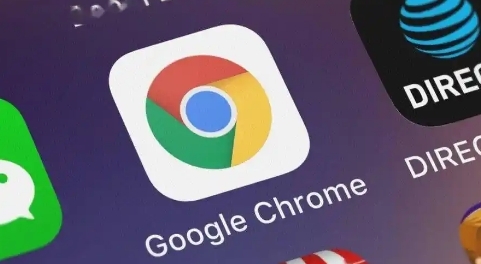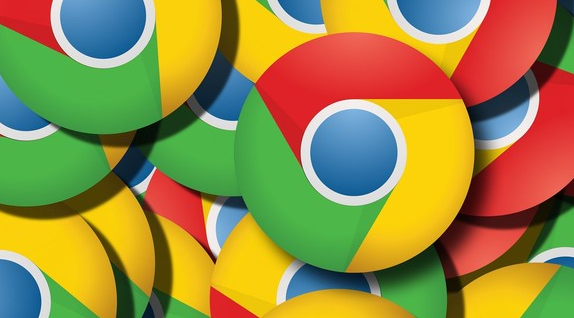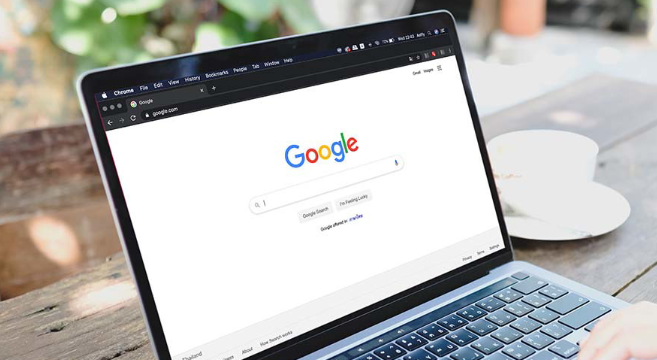教程详情
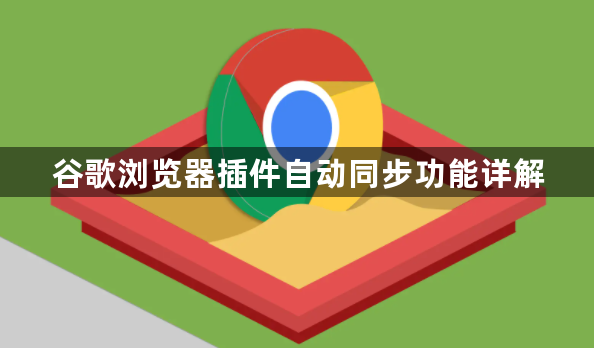
一、开启同步功能的前提
1. 登录账号:要使用谷歌浏览器的插件自动同步功能,首先需要登录谷歌账号。在浏览器右上角点击头像或初始头像区域,选择“添加其他账户”或“Turn on sync…”选项,按照提示输入谷歌账号和密码进行登录。如果之前没有添加过账号,也可以直接在设置中进行添加操作。
2. 确保网络连接正常:同步功能需要稳定的网络连接才能正常工作,无论是通过Wi-Fi还是移动数据网络,都要保证设备能够顺畅地与谷歌服务器进行通信。
二、设置同步内容
1. 进入同步设置页面:登录谷歌账号后,点击浏览器右上角的三个点图标,选择“设置”,在设置页面中找到“同步和Google服务”选项并点击进入。
2. 选择同步项目:在同步设置页面中,可以看到各种可同步的项目,包括书签、历史记录、密码、自动填充信息、主题背景、偏好设置等。勾选你想要同步的插件相关数据以及浏览器的其他设置,例如如果你安装了广告拦截插件,并且希望在不同设备上都能保持相同的广告拦截规则和设置,就需要确保相关的插件设置选项被勾选。
3. 管理同步数据类型:对于一些高级用户或对隐私有较高要求的用户,可以点击“管理同步数据”来进一步细化每个项目的同步内容。比如可以选择只同步特定文件夹下的书签,或者排除某些敏感信息的自动填充数据等。
三、插件自动同步的具体表现
1. 安装插件后的同步:当你在一台设备上安装了某个插件后,只要该插件支持谷歌浏览器的同步功能,并且你在同步设置中允许了插件数据的同步,那么在其他已登录同一谷歌账号的设备上,再次打开浏览器时,系统会自动检测并安装该插件,同时将插件的相关设置和数据同步到新设备上。例如,你在一个电脑上安装了一款语法检查插件,并设置了特定的语言偏好和检查规则,在另一个手机上登录相同账号后,该插件也会自动安装,并且语言偏好等设置会保持一致。
2. 插件更新的同步:如果插件有可用的更新,在一台设备上更新插件后,其他设备的插件也会自动更新到最新版本,并且更新后的设置和数据同样会进行同步,确保所有设备上的插件都保持最新状态且功能一致。
3. 卸载插件的同步影响:当你在某台设备上卸载了一个插件,在其他同步设备上再次打开浏览器时,该插件也会被自动卸载,以保证浏览器环境的一致性。不过需要注意的是,卸载插件可能会导致一些与该插件相关的数据丢失,所以在卸载之前要谨慎考虑。
四、解决同步问题的方法
1. 检查网络连接:如果发现插件无法自动同步,首先检查设备的网络连接是否正常,可以尝试切换网络或重启路由器等操作。
2. 重新登录账号:退出谷歌账号后重新登录,有时可以解决同步过程中出现的临时问题。
3. 清除缓存和Cookie:在浏览器设置中找到“隐私和安全”选项,点击“清除浏览数据”,选择清除缓存和Cookie等数据,然后重新尝试同步。
4. 更新浏览器:确保谷歌浏览器是最新版本,旧版本的浏览器可能存在一些已知的同步问题,通过更新浏览器可以修复这些问题并获得更好的同步体验。
5. 检查插件兼容性:部分插件可能与谷歌浏览器的某些版本不兼容,导致同步失败。可以查看插件的官方网站或说明文档,确认其是否支持当前浏览器版本,并尝试更新或更换插件。